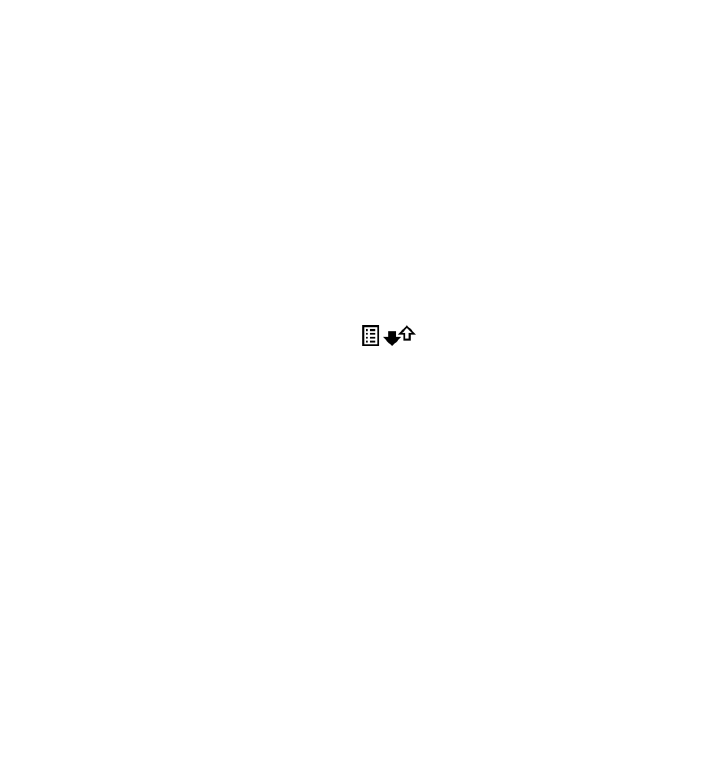
Overvåke alle kommunikasjonshendelser
Velg Meny > Logg.
Velg kategorien for den generelle loggen
for å åpne den generelle loggen,
der du kan overvåke alle taleanrop, tekstmeldinger eller datatilkoblinger som er
registrert av enheten. Underhendelser, for eksempel pakkedatatilkoblinger eller en
tekstmelding som sendes i flere deler, logges som én kommunikasjonshendelse.
Tilkoblinger til postkassen din, multimediemeldingssentralen eller websider vises
som pakkedatatilkoblinger.
Hvis du vil vise hvor mye data som er overført og hvor lenge en bestemt
pakkedatatilkobling varte, blar du til en innkommende eller utgående hendelse,
som er angitt av GPRS, og velger Valg > Vis.
Hvis du vil kopiere et telefonnummer fra loggen til utklippstavlen, og for eksempel
lime det inn i en tekstmelding, velger du Valg > Bruk nummer > Kopier.
Velg Valg > Filtrer og et filter for å filtrere loggen.
Velg Valg > Innstillinger > Loggvarighet for å angi loggvarighet. Hvis du velger
Ingen logg, vil logginnholdet, anropsloggen og leveringsrapporter slettes
permanent.
Ringe
© 2010 Nokia. Alle rettigheter forbeholdt.
40
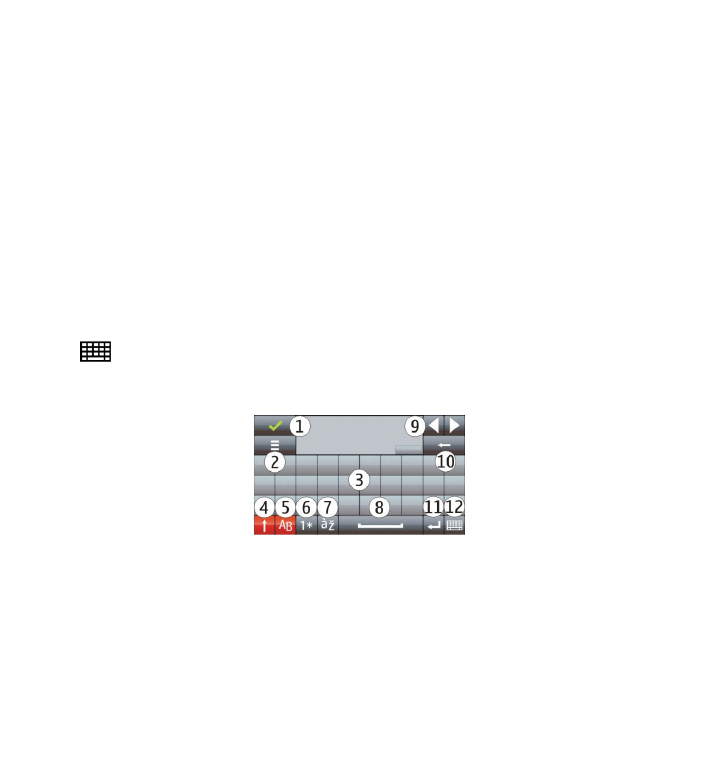
5. Skrive inn tekst
Du kan skrive inn bokstaver, tall og spesialtegn på flere forskjellige måter. Med
tastaturet på skjermen kan du taste inn tegn ved å klikke på dem med fingrene eller
pennen. Med håndskriftsgjenkjenning kan du skrive inn tegn direkte på skjermen
ved å bruke pennepekeren som en penn. Det er ikke sikkert at
håndskriftgjenkjenning er tilgjengelig for alle språk.
Klikk på et felt for inntasting av tekst for å skrive inn bokstaver, tall og spesialtegn.
Enheten kan fullføre ord basert på den innebygde ordlisten for det valgte
tekstinntastingsspråket. Enheten lærer også nye ord fra det du taster inn.
Virtuelt tastatur
Du kan bruke det virtuelle tastaturet i liggende modus.
Velg
>
QWERTY på full skjerm for å aktivere det virtuelle tastaturet.
Når du bruker det virtuelle tastaturet i fullskjermmodus, kan du velge taster med
fingrene.
1 — Lukk – lukk tastaturet på skjermen.
2 — Inntastingsmeny – åpne menyen for valg av berøringsinntasting for å få tilgang
til kommandoer, for eksempel Skrivespråk. Hvis du vil legge til et emotikon, velger
du Sett inn emotikon.
3 — Virtuelt tastatur
4 — Skift og Caps Lock – hvis du vil skrive inn en stor bokstav når du skriver med
små bokstaver, eller omvendt, velger du tasten før du skriver inn tegnet. Du